在 VCF 管理域中为 ESXi 主机配置 iSCSI 网络
 建议更改
建议更改


在 VMware Cloud Foundation 管理域中的 ESXi 主机上配置 iSCSI 网络以实现与ONTAP存储系统的连接。您将创建具有 VLAN 分离的分布式端口组,配置上行链路组合以实现冗余,并在每个 ESXi 主机上设置 VMkernel 适配器以建立专用的 iSCSI 路径来实现故障转移功能。
使用 vSphere 客户端在 VCF 管理域集群上执行以下步骤。
步骤 1:为 iSCSI 流量创建分布式端口组
完成以下步骤为每个 iSCSI 网络创建一个新的分布式端口组:
-
从 vSphere 客户端,导航到工作负载域的 Inventory > Networking。导航到现有的分布式交换机并选择创建新的*分布式端口组…*的操作。
显示示例

-
在“新建分布式端口组”向导中,填写新端口组的名称,然后单击“下一步”继续。
-
在*配置设置*页面上,填写所有设置。如果正在使用 VLAN,请确保提供正确的 VLAN ID。单击“下一步”继续。
显示示例
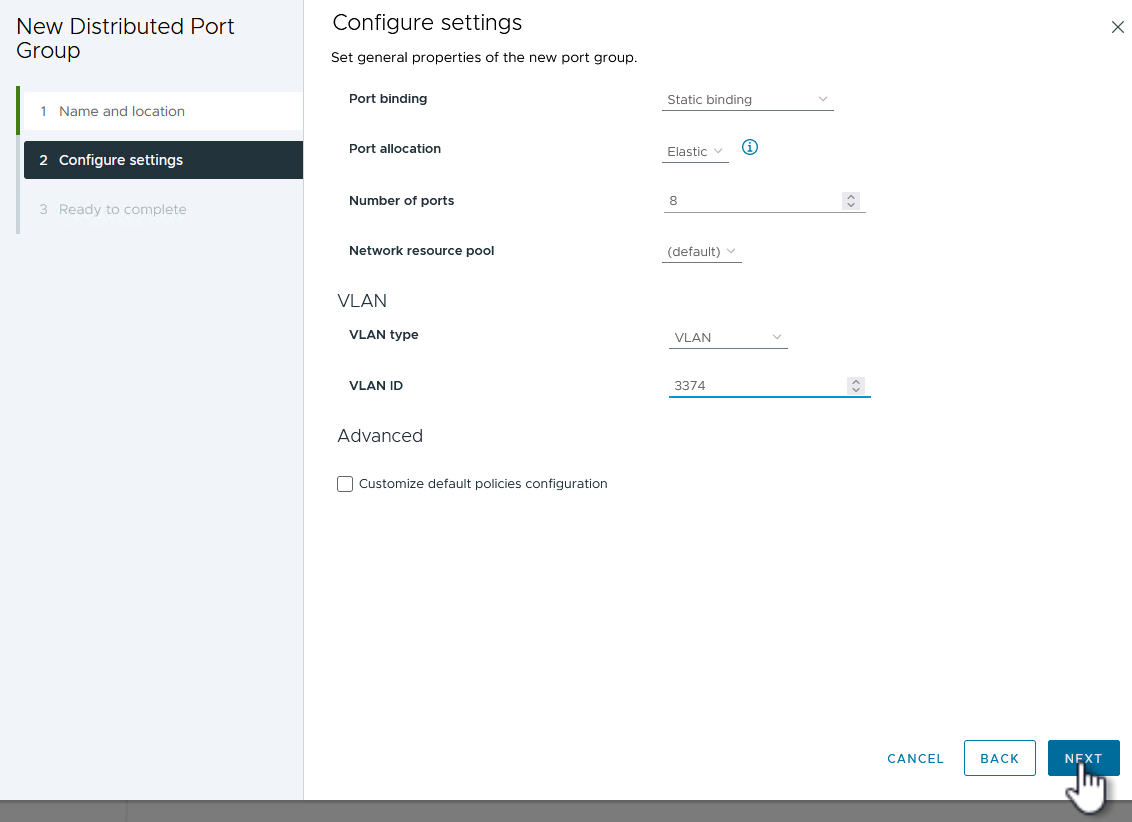
-
在*准备完成*页面上,检查更改并单击*完成*以创建新的分布式端口组。
-
重复此过程为正在使用的第二个 iSCSI 网络创建分布式端口组,并确保输入了正确的 VLAN ID。
-
创建两个端口组后,导航到第一个端口组并选择操作*编辑设置…*。
显示示例

-
在*分布式端口组 - 编辑设置*页面上,导航到左侧菜单中的*组合和故障转移*,然后单击*上行链路2*将其下移至*未使用的上行链路*。
显示示例

-
对第二个 iSCSI 端口组重复此步骤。但是,这次将 uplink1 下移至 Unused uplinks。
显示示例

步骤 2:在每个 ESXi 主机上创建 VMkernel 适配器
在管理域中的每个 ESXi 主机上创建 VMkernel 适配器。
-
从 vSphere 客户端导航到工作负载域清单中的其中一个 ESXi 主机。从*配置*选项卡中选择*VMkernel 适配器*,然后单击*添加网络…*开始。
显示示例
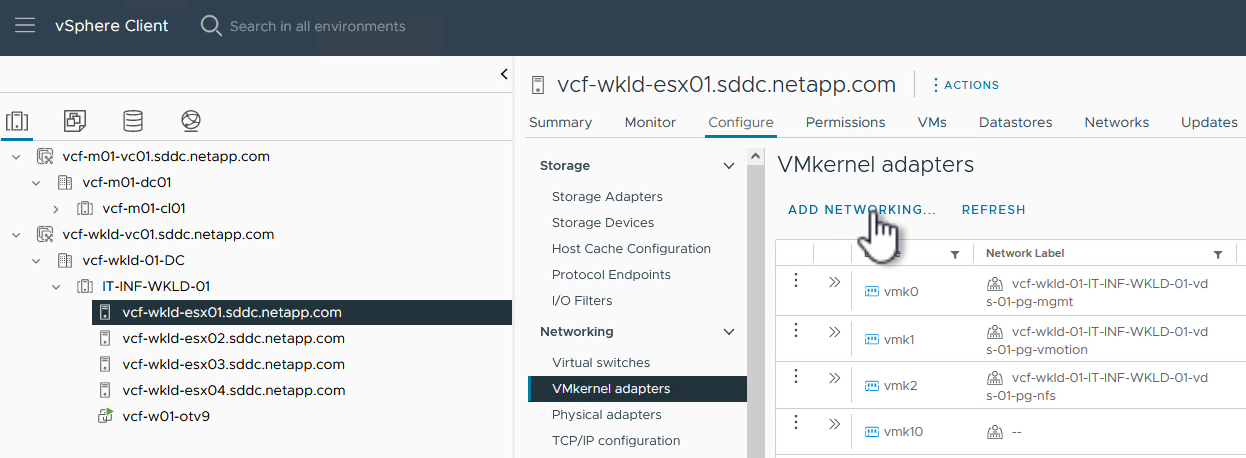
-
在*选择连接类型*窗口中选择*VMkernel 网络适配器*,然后单击*下一步*继续。
显示示例
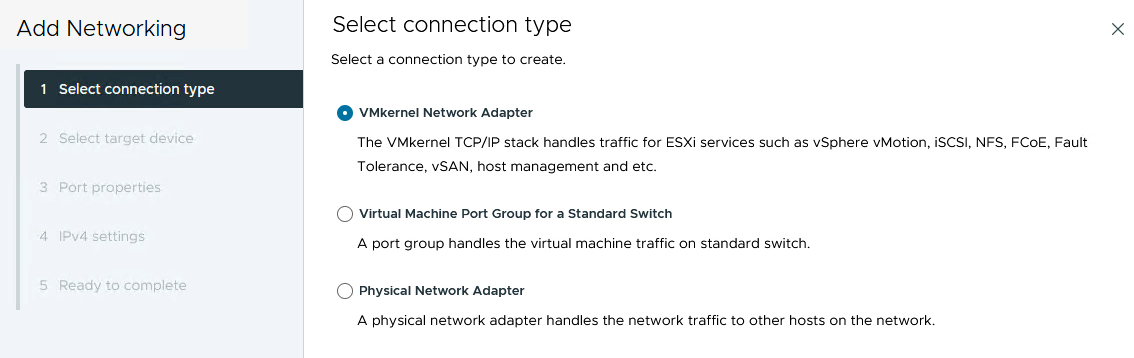
-
在“选择目标设备”页面上,选择之前创建的 iSCSI 分布式端口组之一。
显示示例
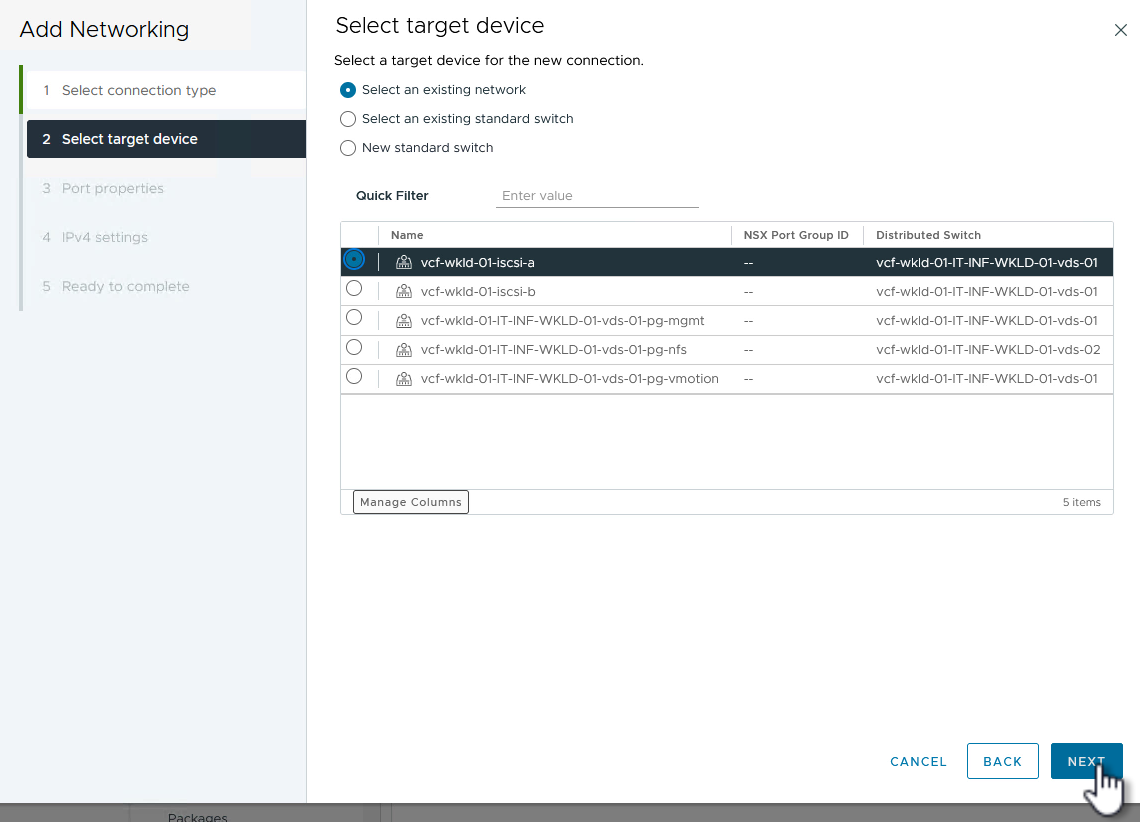
-
在*端口属性*页面上,保留默认设置并单击*下一步*继续。
显示示例

-
在 IPv4 设置 页面上,填写 IP 地址、子网掩码,并提供新的网关 IP 地址(仅在需要时)。单击“下一步”继续。
显示示例
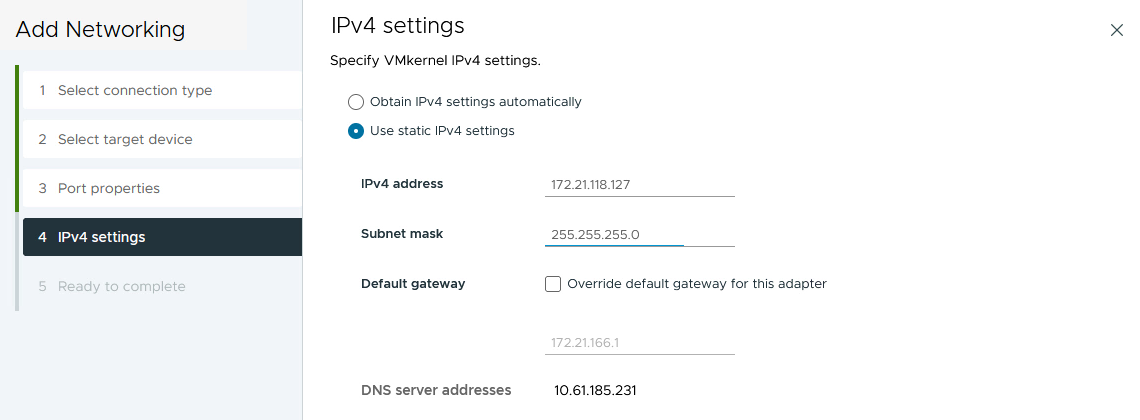
-
在“准备完成”页面上检查您的选择,然后单击“完成”以创建 VMkernel 适配器。
显示示例
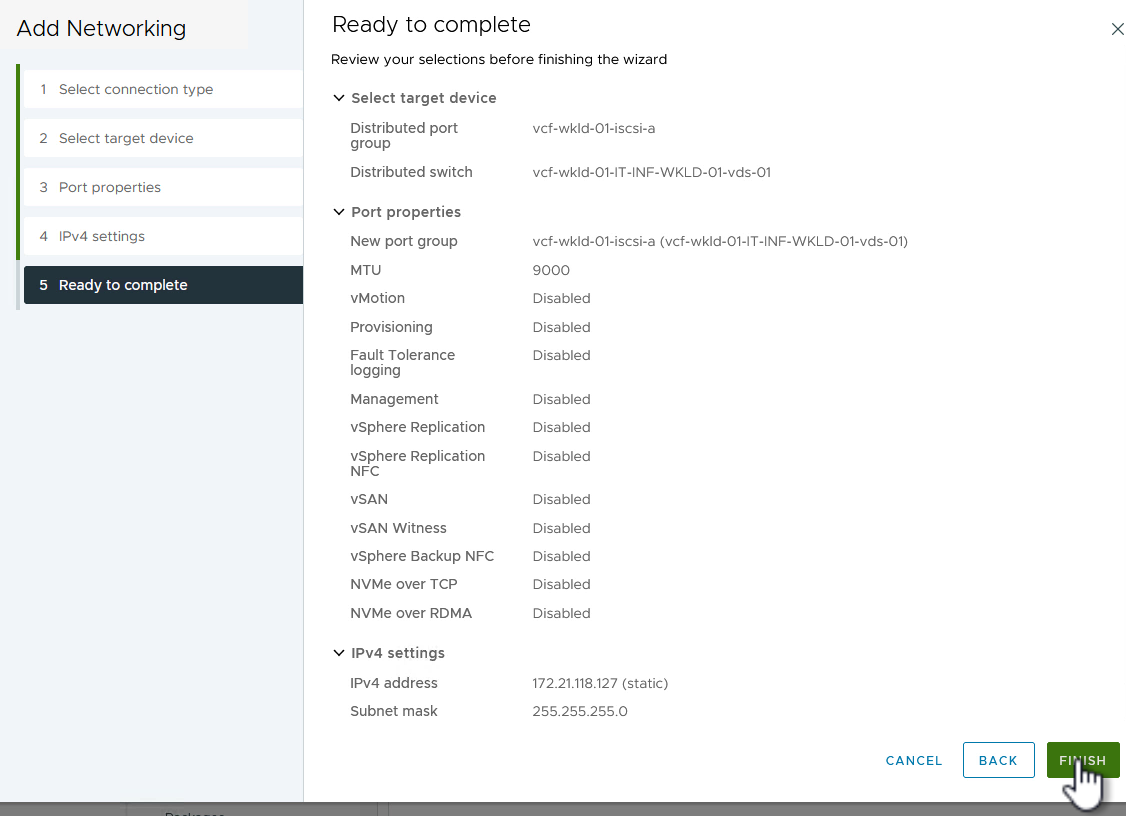
-
重复此过程为第二个 iSCSI 网络创建 VMkernel 适配器。
下一步是什么?
在工作负载域中的所有 ESXi 主机上配置 iSCSI 网络后,"在 ESXi 主机上配置 iSCSI 存储" 。


